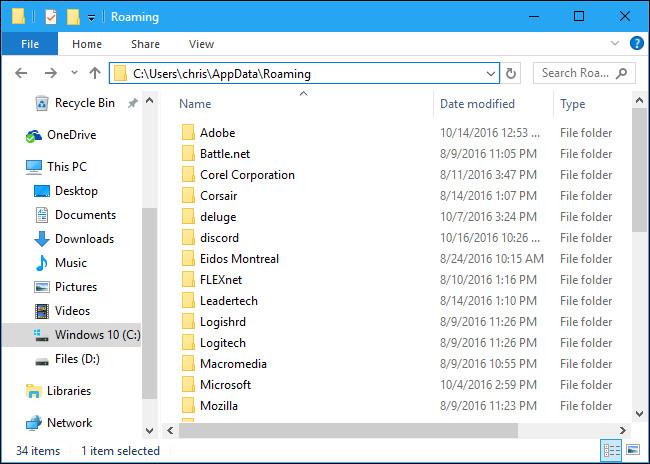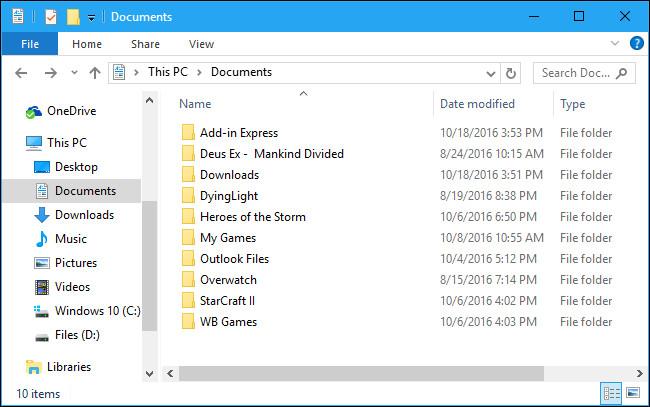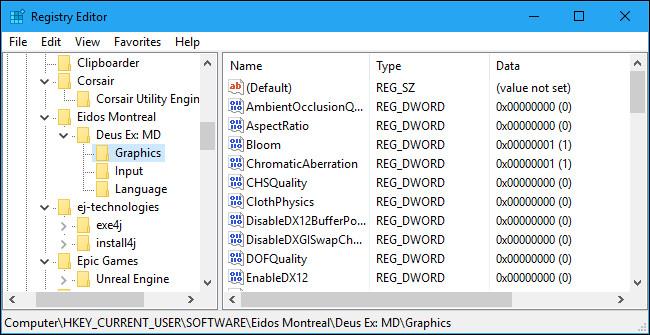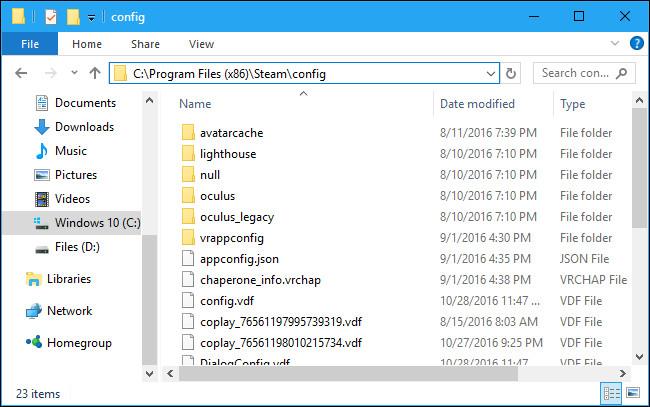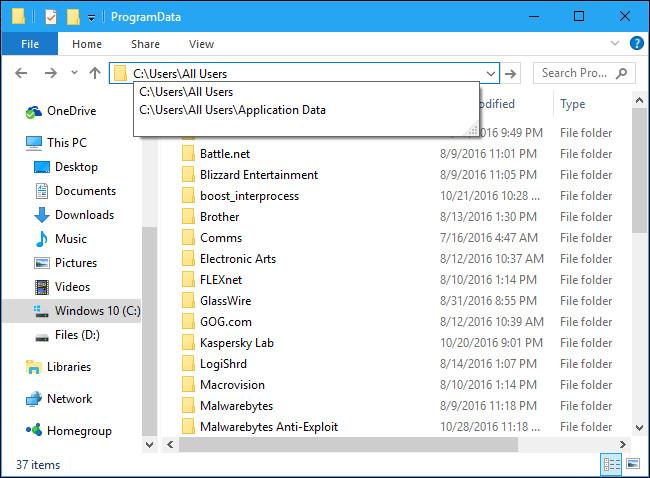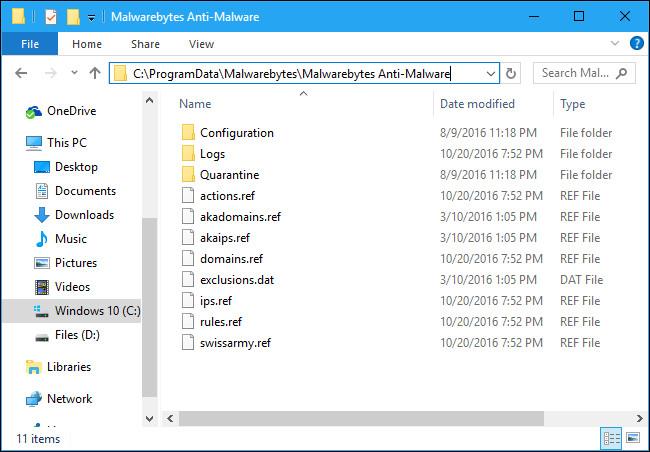V novih različicah sistema Windows boste na sistemskem pogonu (običajno pogonu C:\) videli mapo z imenom ProgramData. Vendar je ta mapa skrita, zato jo lahko vidite samo, če dovolite prikazovanje map in datotek v File Explorerju. Če želite skriti in prikazati mape, datoteke in datotečne pripone v sistemih Windows 7, 8 in 10, si oglejte korake tukaj.
Mapa Program shranjuje podatke na več različnih mestih v operacijskem sistemu Windows. To je odvisno od tega, kako razvijalci kodirajo program.
1. Tukaj so shranjeni podatki o aplikacijah, registru in programih
Mapa Program shranjuje podatke na več različnih lokacijah v operacijskem sistemu Windows. To je odvisno od tega, kako razvijalci kodirajo program. Kar vsebuje:
- Mapa Application Data (podatki aplikacije): večina aplikacij privzeto shrani nastavitve in nastavitve v mapo Application Data, ki se nahaja v C:\Users\username\AppData\. Vsak uporabniški račun Windows bo imel svojo lastno mapo Application Data, tako da lahko vsak uporabniški račun shrani lastne podatke aplikacije ter nastavitve in nastavitve programov, ki uporabljajo to mapo.
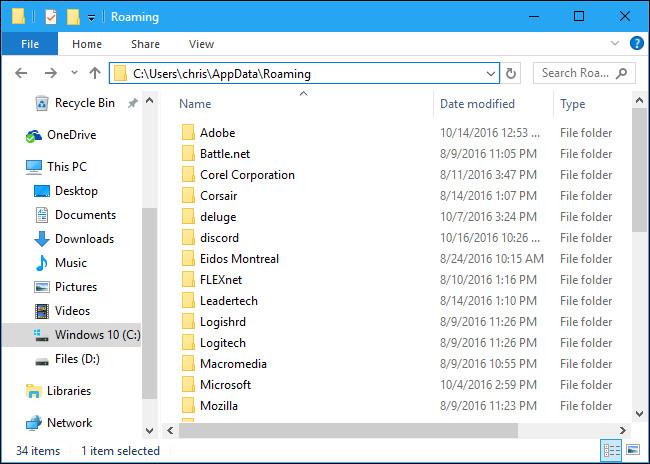
- Mapa z dokumenti : za nekatere aplikacije, zlasti aplikacije za računalniške igre, bodo nastavitve shranjene v mapi z dokumenti, ki se nahaja na C:\Uporabniki\uporabniško ime\Dokumenti. To uporabnikom olajša iskanje, varnostno kopiranje in urejanje datotek.
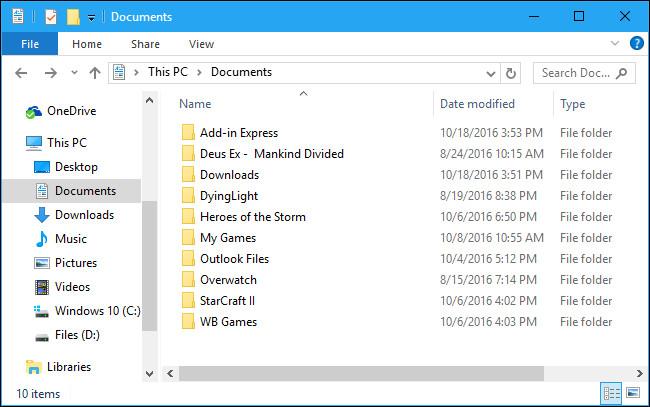
- Register : številne aplikacije shranjujejo različne nastavitve v registru Windows. Nastavitve registra so lahko za sistem ali za posameznega uporabnika. Vendar pa je register le prostor za shranjevanje osebnih nastavitev - aplikacije ne morejo shranjevati datotek ali velikih podatkov tukaj.
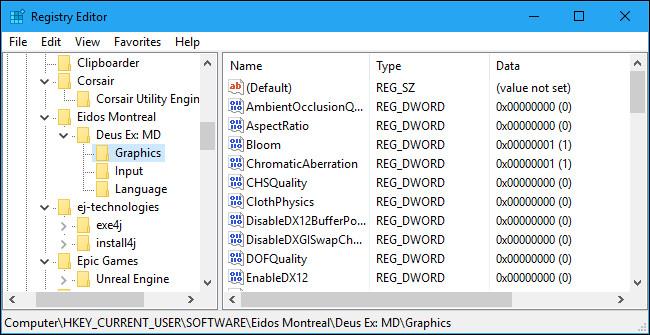
- Programska mapa vsake aplikacije : V različicah Windows 95, 98 in Windows XP programi pogosto shranjujejo nastavitve in druge podatke v ločenih mapah. Recimo, da če namestite program z imenom Primer v C:\Program Files\Example, bo aplikacija shranila samo nastavitve in druge podatkovne datoteke v C:\Program Files\Example. Stopnja varnosti ni visoka.
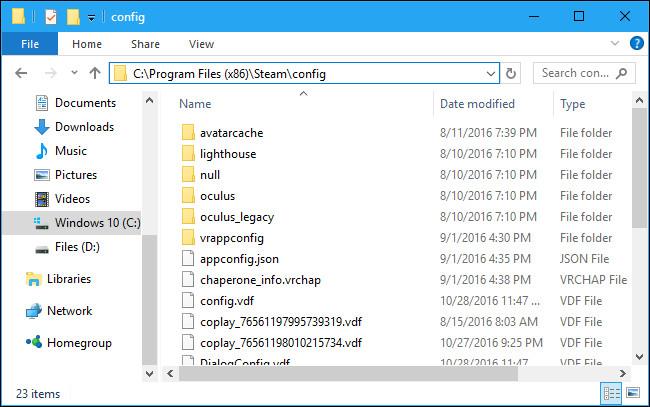
Sodobne različice operacijskega sistema Windows imajo omejen dostop do programov in aplikacije med običajnim delovanjem ne morejo prepisati sistemskih map. Vendar nekatere aplikacije, kot je Steam, še vedno shranjujejo nastavitve aplikacij in druge podatkovne datoteke v mapo Program Files.
2. Mapa ProgramData
Ta mapa ima največ skupnega z mapo Application Data, vendar namesto da bi imel vsak uporabniški račun svojo mapo, je mapa ProgramData v skupni rabi med vsemi uporabniškimi računi v vašem računalniku.
V sistemu Windows XP ni mape C:\ProgramData . Namesto tega je to mapa C:\Documents and Settings \All Users\Application Data . Začenši z operacijskim sistemom Windows Vista se mapa s podatki aplikacije Vsi uporabniki premakne v C:\ProgramData.
Če vstavite C:\Users\All Users\ v File Explorer ali Windows Explorer v računalniku s sistemom Windows 10, vas bo Windows samodejno preusmeril v mapo C:\Program Data. Vsak program, ki poskuša pisati v C:\Users\All Users\, bo preusmeril v mapo C:\ProgramData.
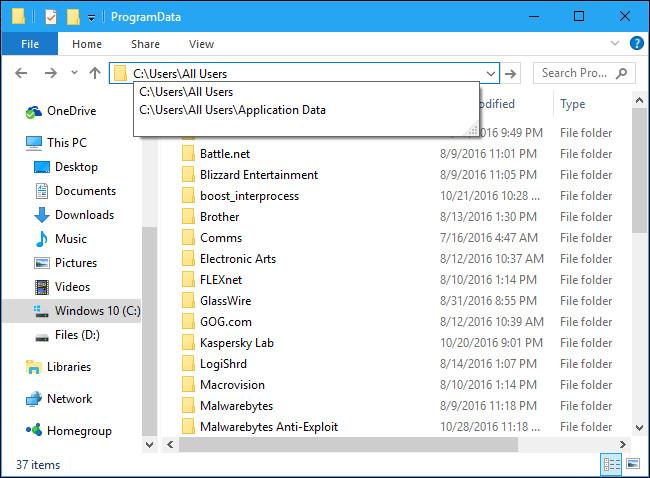
Kot pravi Microsoft, se " ta mapa uporablja za podatke aplikacije, ki niso specifični za uporabnika ". Na primer, program, ki ga uporabljate, lahko prenese datoteko s črkovalnim slovarjem, ko zaženete program. Namesto shranjevanja datoteke Spelling Dictionary v mapo Application Data določenega uporabnika bo datoteka shranjena v mapi ProgramData.
Datoteko Spelling Dictionary lahko delite z vsemi uporabniki v računalniku, namesto da bi shranili več kopij v več različnih map v mapi Application Data.
Orodja, ki se izvajajo s sistemskimi pravicami, lahko tukaj shranijo tudi nastavitve. Na primer, protivirusna aplikacija lahko shrani nastavitve, dnevnike virusov in datoteke v karanteni na C:\ProgramData. Te nastavitve bodo nato v sistemu deljene vsem uporabnikom v računalniku.
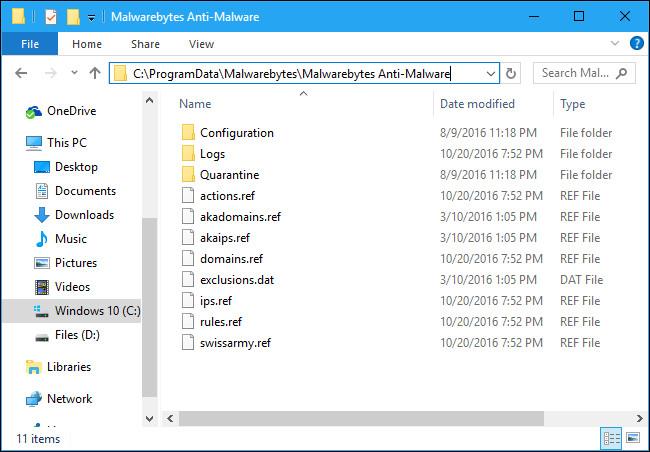
3. Ali so v mapi ProgramData kakšni pomembni podatki, ki bi jih bilo treba varnostno kopirati?
Na splošno v mapi ProgramData ne boste našli nobenih pomembnih nastavitev, ki bi jih bilo treba varnostno kopirati.
Če želite varnostno kopirati najpomembnejše podatke v sistemu, pojdite na C:\Users\uporabniško ime\AppData\Roaming , najverjetneje bodo tukaj shranjeni pomembni podatki.
Če pa vas skrbi, da bodo morda nekatere pomembne nastavitve ali podatki shranjeni v mapi ProgramData, lahko dostopate do tam shranjenih podatkov in jih preverite. To je odvisno od razvijalca posameznega programa, njegove izbire lokacije za shranjevanje programskih podatkov, zato ni enega pravilnega odgovora za vse.